12. Oktober 2017 Mechanik
In den letzten Tagen häuften sich unsere Supportanfragen in Bezug auf eine Fehlfunktion der Gewindetabelle im Inventor. Anhand der uns bisher bekannten Fälle, können wir eine erste Lösung veröffentlichen. Zum aktuellen Zeitpunkt konnten alle Anfragen in dem Zusammenhang behoben werden.
Wann tritt der Fehler auf?
Bei der Nutzung des Betriebssystems Windows 7 mit den Inventor-Versionen 2013 bis 2018 in Verbindung mit Microsoft Office 2007 bis 2016.
Was löst den Fehler aus und wie wird er behoben?
Die Fehlfunktion, dass Inventor keinen Gewindeinformationen mehr aufrufen kann, wird durch zwei Microsoft Updates herbeigeführt. Beide müssen deinstalliert werden, um wieder ein sauberes Arbeiten zu gewährleisten.
1. Prüfung der Installierten Windows-Updates
Aufruf des Menüs über „Systemsteuerung“ > „Programme und Features“
2. Installierte Windows-Updates deinstallieren
Der Fehler wird durch die Windows Updates KB4041681 (Monthly Rollup), KB4041678 Monthly Rollup Microsoft hervorgerufen. Diese müssen beide per „Rechtsklick“ deinstalliert werden.
3. Neustart
Anschließend den Rechner neu starten und das Verhalten im Inventor prüfen.
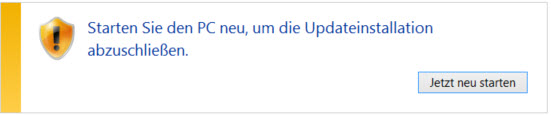
4. Erneute Installation der Windows Updates unterbinden
Damit der Fehler nicht erneut auftritt, weil das Update wieder installiert wurde, ist es ratsam die zwei Updates auszublenden.
5. Fehlfunktion der Gewindetabelle im Inventor behoben
Nachdem alle Schritte gemacht wurden, sollte der Excel-Aufruf aus Inventor heraus wieder fehlerfrei funktionieren. Die aktuelle Gewindetabelle für Autodesk Inventor haben wir in einem anderen Beitrag veröffentlicht.
Weiterer Lösungsansatz vom 16.10.2017
Ein alternativer Lösungsansatz, der bei älteren Inventor-Versionen helfen kann, ist den Wert von 0 auf 1 setzen. Dazu schließen Sie den Inventor und führen den Windowsbefehl „regedit“ aus. Suchen Sie den Registry-Wert „HKEY_CURRENT_USER\Software\Autodesk\Inventor\RegistryVersion XX.0\System\Preference\Part\UseExcelToReadthreadFile“ und setzen Sie diesen auf „1“.
RegistryVersion XX.0
Ein weiterer Lösungsansatz für die Inventor Gewindetabelle
Autodesk Inventor 2017 und 2018 arbeitet mit einem internen XL Reader (LibXL), wenn eine lokal installierte Version von Excel nicht gefunden wird. So kann die UseLibXL so eingerichtet werden, dass Sie Inventor 2016, 2017 und 2018 zwingen, den internen Tabelle Reader zu verwenden.
Laut unseren Informationen und den Rückmeldungen an unserem N+P-Support, ist mit dem im November veröffentlichtem Microsoft-Update der Fehler behoben. Rückmeldungen haben wir von Anwendern mit den Systeminformationen erhalten.
Alle Anwender die noch Probleme haben, sollten sich die neusten November-Updates installieren.
Sollten dennoch Fehler auftreten, nachdem Sie der Anleitung gefolgt sind, so steht unser Support gern für Sie zur weiteren Hilfe bereit.
Der Fehler tritt auch mit Inventor 2011 auf (Office 2013, Win7 64bit).
Da es bei meinem Kollegen und mir auf beiden Rechnern nicht mehr ging, vorher jedoch schon, konnte ja fast nur ein Windowsupdate schuld sein.
Deinstallation der beiden Updates funktioniert. Vielen Dank!
Im Jahr 2023 hat Autodesk erstmalig den State of Design & Make Report veröffentlicht. Seit kurzem steht von dieser Studie für Führungskräfte aus den Bereichen Produktentwicklung und Fertigung, Architektur und Bauwesen sowie Videospiel- und Filmproduktion die Ausgabe 2024 zur Verfügung. Der Blogbeitrag fasst die Schwerpunkte beider Reports zusammen.
In diesem Jahr feiert Autodesk Inventor 25 Jahre seiner Entwicklung – ein Vierteljahrhundert Innovationen für Design und Konstruktion. Mit der neuesten Version bringt Autodesk Inventor über 142 Verbesserungen mit sich, um das Benutzererlebnis zu verbessern, die Funktionalität zu erweitern und die Konstruktionsprozesse zu optimieren. Auch Autodesk Vault wurde mit der Version 2025 wieder ein Stück verbessert.
Mit Inventor 2024 wurde (fast unbemerkt) eine neue Funktionalität "Oberfläche" bereitgestellt. Mit dem neuen Oberflächenelement können Sie nicht nur das Aussehen Ihrer Bauteile, Komponenten und Baugruppen festlegen, sondern auch den Fertigungsprozess, wie beispielsweise Materialbeschichtung oder Oberflächengüte. Designer können sich darauf freuen, mit Autodesk® Inventor® 2024 noch beeindruckendere und innovative Modelle zu erstellen. Im folgenden Beitrag soll es primär um den Typ Wärmebehandlung gehen.
Vielen Dank für die Rückmeldung.
Das freut uns, dass wir helfen konnten.
MfG